Sudah sangat lama menggunakan laptop Windows dan performanya sudah mulai menurun alias lemot...?
Kemungkinan laptop kamu penuh dengan file sampah atau Cache yang belum dihapus. Cache sendiri adalah proses yang digunakan oleh browser dan aplikasi untuk menyimpan informasi. Meski file cache sebenarnya sangat berguna untuk meningkatkan kecepatan berjalannya suatu aplikasi, tetapi jika sudah terlalu banyak, cache akan membuat laptop menjadi lemot.
Baiklah langsung saja, simak cara menghapus cache di laptop windows berikut :
1. Melalui Folder Temp
Pertama buka windows + huruf R atau searching di laptop (ketikkan RUN) > Setelah itu ketikkan >Temp > kemudin klik >Ok
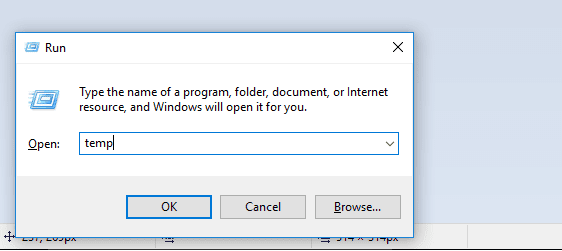
Kemudian akan muncul jendela baru. Nah, Anda akan melihat banyak sekali file dan folder disana. Klik Ctrl + A kemudian Delete seluruh file tersebut.
2. Melalui Folder %Temp%
Buka program Run kemudian ketikkan %temp% lalu klik OK:
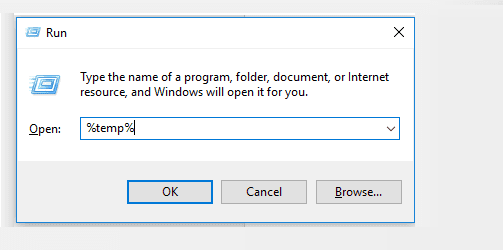
Sama seperti sebelumnya, klik Ctrl + A kemudian delete seluruh isi dari folder %temp% tadi.
3. Melalui Folder PrefetchBuka program Run kemudian ketikkan %temp% lalu klik OK.
Kemudian akan muncul jendela baru. Nah pada tampilan selanjutnya pilih Continue kemudian anda akan melihat banyak sekali file dan folder disana. Klik Ctrl + A kemudian Delete seluruh file tersebut.
4. Menggunakan Disk Clenup
Disk Cleanup, adalah sebuah fitur Windows yang berfungsi untuk membersihkan seluruh junk files yang ada pada drive tertentu.
Nah, setelah Anda melakukan penghapusan file cache pada temporary tadi, anda juga harus menggunakan Disk Cleanup ini. Karena pada dasarnya cachenya belum sepenuhnya hilang.
Pertama, silakan klik kanan drive sistem (Biasanya C:) bisa juga untuk drive yang lainnya, kemudian klik Properties :
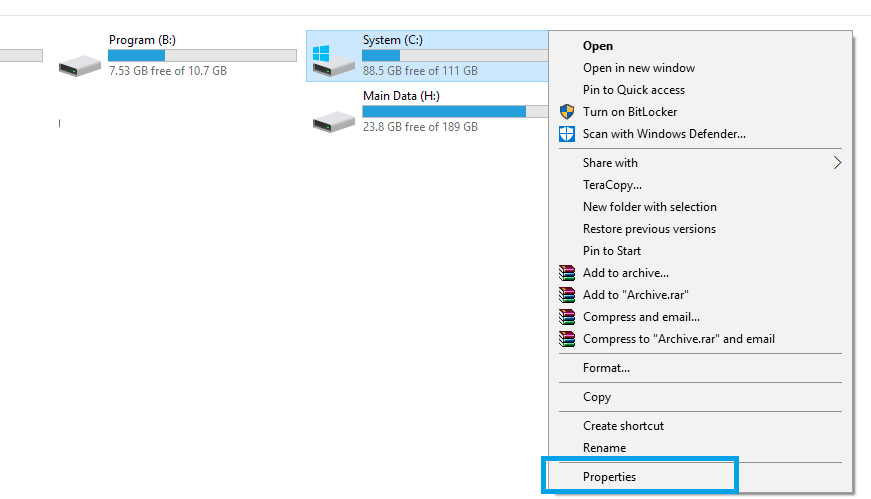
Setelah itu klik Disk Cleanup :
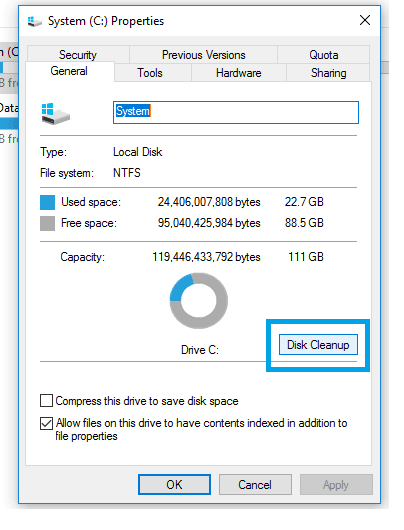
Nah, centang opsi Disk Cleanup. Dan karena kita tadi menghapus data temp, jangan lupa untuk mencentang opsi dari Recycle Bin, jika belum menghapus file Temprory-nya centang semuanya.
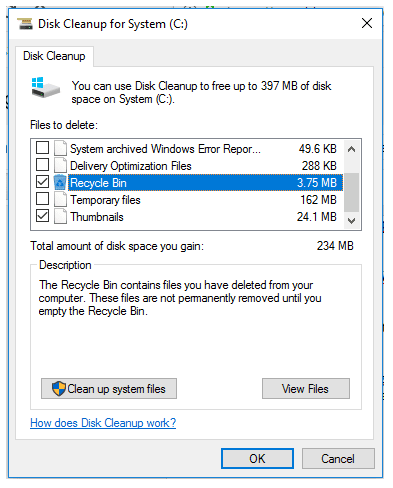
Setelah Anda mengklik OK, Anda tinggal menunggu saja proses pembersihannya. Nah, jika sudah jangan lupa untuk me-restart laptop Anda supayalebih efektif.
Sekian tutorial dari saya, Semoga bermanfaat...










Tidak ada komentar:
Posting Komentar